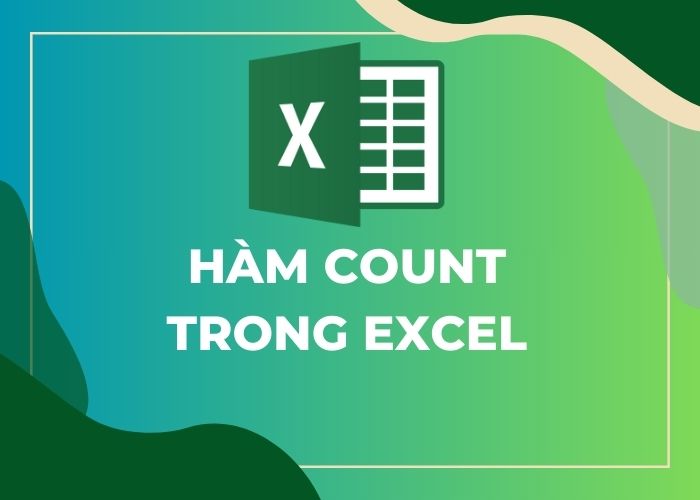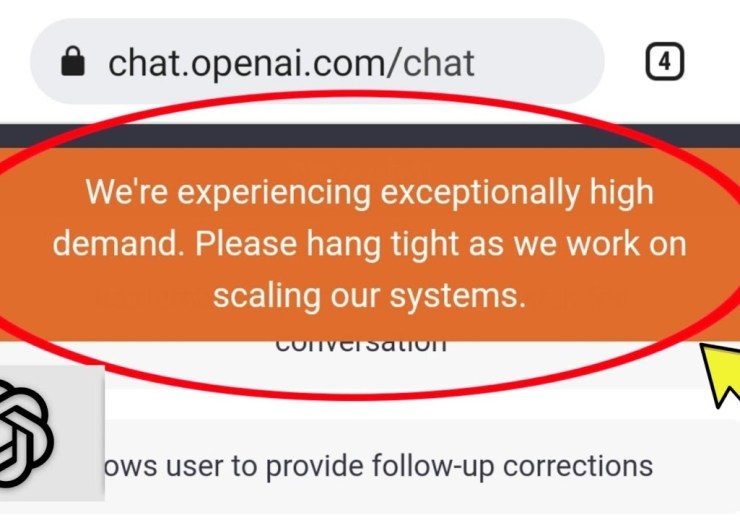Cách Sử Dụng Hàm AVERAGE Trong Excel

Hàm AVERAGE là hàm tính trung bình cộng của một dãy số trong Excel. Hàm này giúp người dùng tính toán trung bình cộng nhanh chóng, tiện lợi và tiết kiệm thời gian.
Công thức của hàm AVERAGE:
=AVERAGE(number1, [number2], …)
Trong đó:
- Number1: Đối số thứ nhất, tham chiếu ô hoặc phạm vi bạn muốn tính trung bình, bắt buộc phải có.
- Number2: Đối số thứ hai, tham chiếu ô hoặc phạm vi bổ sung bạn muốn tính trung bình, tối đa là 255 số, tùy chọn.
Lưu ý khi sử dụng hàm AVERAGE:
- Đối số có thể là số, tham chiếu ô, tên, hoặc phạm vi có chứa số.
- Các ô chứa giá trị logic, văn bản, hoặc ô trống sẽ bị bỏ qua và không được tính vào trung bình cộng. Tuy nhiên, các ô có giá trị 0 vẫn được tính.
- Nếu đối số là văn bản hoặc giá trị lỗi không chuyển thành số, hàm sẽ báo lỗi.
Hướng dẫn dùng hàm AVERAGE trong Excel:
Để dễ hiểu hơn, hãy xem ví dụ sau về cách tính điểm trung bình của học sinh trong bảng điểm dưới đây:
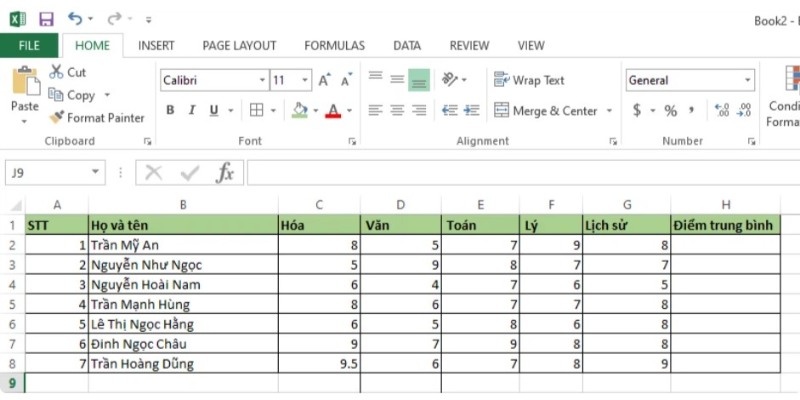 Để tính điểm trung bình của học sinh trong bảng này, ngay tại ô H2, bạn nhập công thức sau: =AVERAGE(C2:G2).
Để tính điểm trung bình của học sinh trong bảng này, ngay tại ô H2, bạn nhập công thức sau: =AVERAGE(C2:G2).
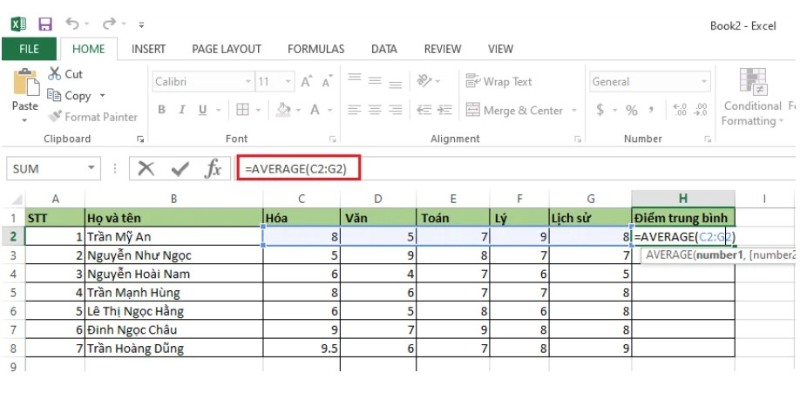 Sau đó, bạn chỉ cần kéo công thức xuống các ô khác để tính cho các học sinh khác.
Sau đó, bạn chỉ cần kéo công thức xuống các ô khác để tính cho các học sinh khác.
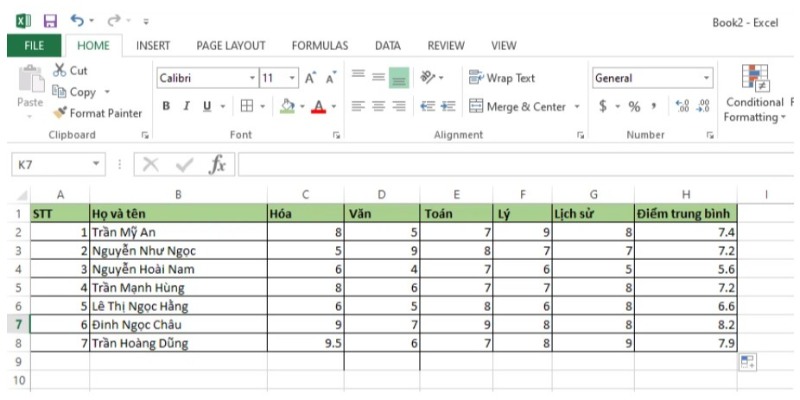 Lỗi #VALUE! khi sử dụng hàm AVERAGE:
Lỗi #VALUE! khi sử dụng hàm AVERAGE:
Mặc dù hàm AVERAGE rất dễ sử dụng, nhưng đôi khi bạn cũng sẽ gặp lỗi #VALUE!. Đây là lỗi xảy ra khi hàm AVERAGE tham chiếu đến ô có giá trị #VALUE!. Để khắc phục lỗi này, bạn cần sử dụng hàm IF và hàm ISERROR kết hợp. Sự kết hợp này giúp tính trung bình các ô được chọn và bỏ qua các ô bị lỗi, các ô không lỗi sẽ được tính bình thường.
Ví dụ, nếu hàm AVERAGE báo lỗi #VALUE! tại ô G2
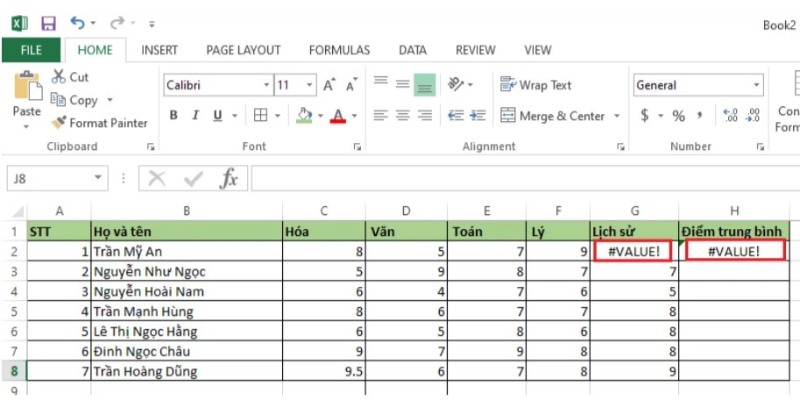 Bạn có thể dùng công thức kết hợp tại ô H2 như sau: =AVERAGE(IF(ISERROR(C2:G2), “”, C2:G2)).
Bạn có thể dùng công thức kết hợp tại ô H2 như sau: =AVERAGE(IF(ISERROR(C2:G2), “”, C2:G2)).
Lưu ý: Sau khi áp dụng công thức vào ô H2, thay vì nhấn Enter, bạn nhấn tổ hợp phím Ctrl + Shift + Enter. Nếu bạn chỉ nhấn Enter, ô H2 vẫn sẽ tiếp tục báo lỗi.
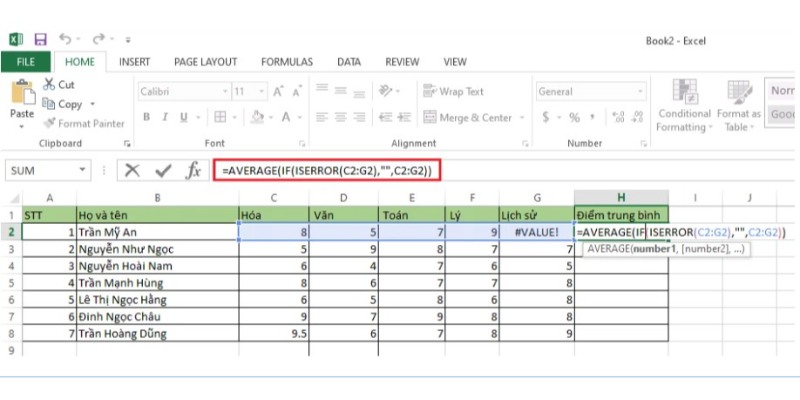 Như vậy, keyoff.net đã hướng dẫn bạn cách sử dụng hàm AVERAGE cũng như cách sửa lỗi thường gặp khi sử dụng hàm này. Hy vọng bài viết hữu ích với bạn.
Như vậy, keyoff.net đã hướng dẫn bạn cách sử dụng hàm AVERAGE cũng như cách sửa lỗi thường gặp khi sử dụng hàm này. Hy vọng bài viết hữu ích với bạn.